エクセルで、左や上などの隣のセルをコピーしたいということはよくあることです。
そんな時に活躍するのが今日紹介するショートカットーキー。
このショートカットキーの何が便利なのかというと、「コピー」→「貼り付け」という2回の操作ではなく、「貼り付け」のみの操作一回で済むことです。
また、セル単位ではなく、行や列の単位でも貼り付け一回の操作で簡単に行、列をコピーすることができます。
覚えると手放さないショートカットキーになると思うので、この機会にぜひ覚えてください!
目次
左や上のセルを一発でコピーできるショートカットキー
ショートカットキー
- 左のセルをコピー → 『CTRL』+『R』 ※RightのR
- 上のセルをコピー → 『CTRL』+『D』 ※DownのD
左のセルを右にコピーするのは『CTRL』+『R』(Right)、上のセルを下にコピーするのは『CTRL』+『D』(Down)なので、覚えやすいと思います。
まずは、左のセルを右にコピーする方法。
左のセルを右にコピーする(『CTRL』+『R』)
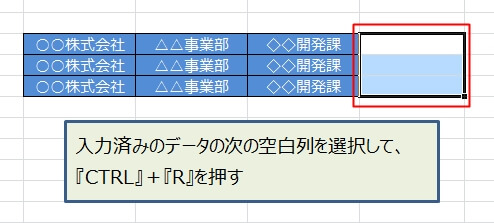
すると、『CTRL』+『R』を押すだけで、次のように左のセルがコピーされます。
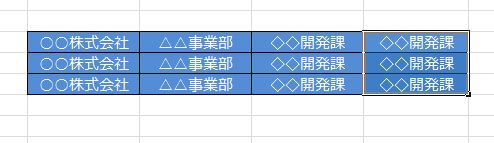
続いては、上のセルを下にコピーする方法。
上のセルを下にコピーする(『CTRL』+『D』)
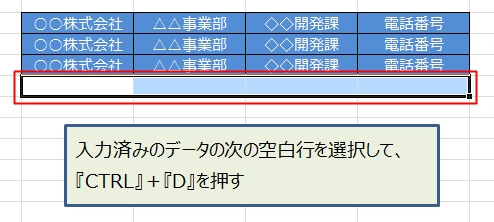
↓『CTRL』+『D』を押すだけで、上のセルがコピーされます。
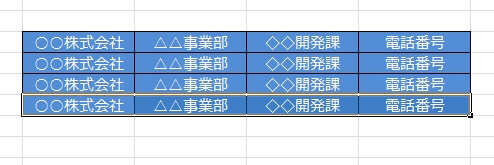
ここまでの例では、まとめてセルを選択してコピーしていますが、もちろん1つのセルだけをコピーすることも可能です。
また、この方法では、セル内の入力データだけではなく、罫線や文字のなどの書式も一緒にコピーされることに注意してください。
実際の操作の方がわかりやすいと思うので、動画でどのようにコピーされるかを確認してください。
